如何修复:Google Play 商店不工作!
已发表: 2020-11-12Google Play 商店是全球最受欢迎的最大应用商店之一。 这是一个 Android 专用商店,您可以在其中下载应用程序、游戏等。 某天或某天,我们都经历过 Google Play Store 无法正常工作或出现无法从 Play Store 下载应用程序之类的错误消息。 当您遇到任何此类问题时,您可以按照此故障排除指南进行修复。
是什么限制了 Google Play 商店的运行?
在许多可能的原因中,这几个是最基本和最常见的。 例如,互联网连接不佳或应用程序本身存在简单故障。 大多数情况下,在对 Android 设备进行故障排除时,重新启动设备效果很好。 即使是 Google Play 商店的问题也可以通过重新启动多次解决。
当 Google Play 商店由于应用程序本身的错误或失火而无法运行时,重新启动是可以帮助您找到最佳解决方案的最佳方式。
如果您仍然无法从 Google Play 商店下载应用程序,请尝试以下本文中介绍的修复程序。
Google Play 商店不工作:可能的修复
当我们谈论修复 Google Play 商店不起作用的修复程序时,没有这样的手册可以解决这个问题。 但是,我们编制了一些提示和技巧来帮助您进行分类。
获取一些 Google Play 错误代码? 这是修复它们的方法。
1. 强制关闭 Google Play 商店
有时一个简单的技巧是强制关闭应用程序并修复所有错误。 这样做有助于您在使用 Google Play 商店时修复任何异常。 这可以通过使用您的多任务切换器刷掉 Google Play 商店来完成。 或者,您可以转到您的设备设置 > 应用和通知 > 所有应用 > Google Play 商店,然后点击“强制停止” 。 强制关闭应用程序修复了限制 Google Play 商店下载应用程序的所有有害错误和缓存。
2.打开和关闭飞行模式
这是在 Android 设备上解决任何问题的最简单但最有效的方法之一。 无论是失去互联网连接还是 Google Play 商店无法正常工作,打开或关闭飞行模式都会带来变化。 在这里,您需要快速向下滚动 Android 上的导航窗格并从快速导航中启用飞行模式。 稍等片刻,再次禁用飞行模式。 它有可能修复 Google Play 商店无法正常工作的错误。
3. 关闭或打开 Wi-Fi
很多时候,当互联网连接不佳或您无法连接到 Wi-Fi 时,Google Play 商店就会停止工作。 在这种情况下,请采取最简单的方法,即关闭和打开 Wi-Fi。 这个技巧看起来很简单,但对于修复 Android 设备上的简单错误非常有效。 Google Play 商店不工作就是其中之一。 尝试关闭再打开 Wi-Fi,在 Google Play 商店中玩几分钟。 它可能只是帮助您解决错误。
4.重启路由器
快速重启路由器可能会帮助您解决互联网问题,并且 Google Play 商店可能会在您的 Android 设备上重新开始工作。 我们不是技术人员,但我们所能推荐的只是尝试这些设备,因为它们可能会出现一些连接中断。 只需重新启动您的路由器,因为它可以有效地修复 Wi-Fi 魔法,让事情重新回到正轨。 现代电子产品需要一点点才能有效地工作。
5.重启手机
重新启动您的 Android 设备以修复由于后台运行的应用程序导致的 Google Play 商店中的问题。 快速重启可修复所有问题,并将您的所有应用程序和系统数据放在原处。 这个过程只需要一两分钟,而且通常可以解决问题。
6. 清除 Google Play 商店缓存
Android 设备上的缓存可能会影响其整体性能。 虽然 Google Play 商店有自己的缓存存储,但会导致诸如“无法从 Play 商店下载应用程序”之类的错误。 缓存将数据存储在本地并提高了应用程序的性能。 它减少了数据使用量,因此您可以轻松访问页面。 但是很多时候,旧数据会堆积起来,并且在您尝试下载时可能会出现异常。 您可以减少数据使用量并提高加载速度。 虽然每次访问页面时都会创建缓存,但相同的缓存数据有时会给 Android 设备上的 Google Play Store 等应用程序带来麻烦。 然后它行为不端。 较旧的数据会堆积起来,因此必须不时清除缓存数据。 以下是如何执行此操作:
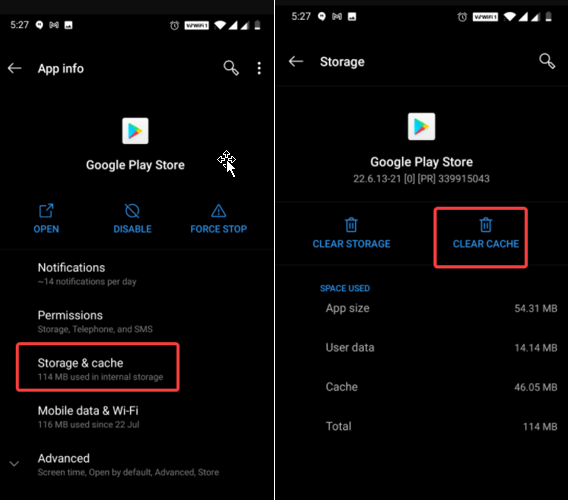
- 转到安卓设置。
- 找到应用程序和通知。
- 单击查看所有应用程序。
- 寻找Google Play 商店。
- 单击存储和缓存。
- 点击清除缓存。
就这样。 这将需要一段时间,您的问题可能会得到解决。
7. 清除 Google Play 商店数据
清除缓存还不够? 尝试清除可能堆积并限制您的 Google Play 商店下载应用程序的存储数据。 要删除数据,请前往设置并转到应用管理器或应用和通知> Google Play 商店>存储和缓存>清除存储。 确保应用程序数据将被清理,您必须重新登录并取回所有数据才能访问 Google Play 商店以下载应用程序。

8.检查禁用的应用程序
Android 是一种开源操作系统,其中某些应用程序需要其他应用程序的支持才能正常运行。 这种情况通常适用于处理 Google Play Store 等系统应用程序。 确保您最近没有禁用任何应用程序。 如果您有,这可能是“Google Play 商店无法正常工作”错误消息的问题。 要查找禁用的应用程序,请前往 Android设置 > 应用程序和通知 > 所有应用程序。
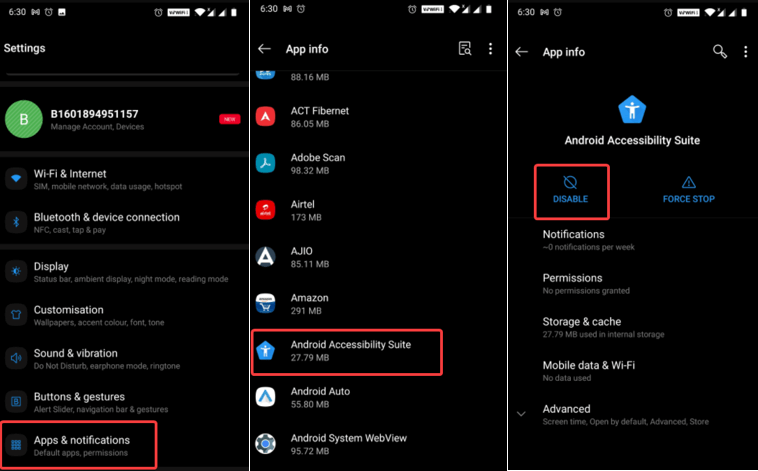
这将向您显示应用程序列表,在此处找到系统应用程序并检查它们是否被禁用。 启用它们,如果禁用以修复 Google Play 商店无法正常工作。
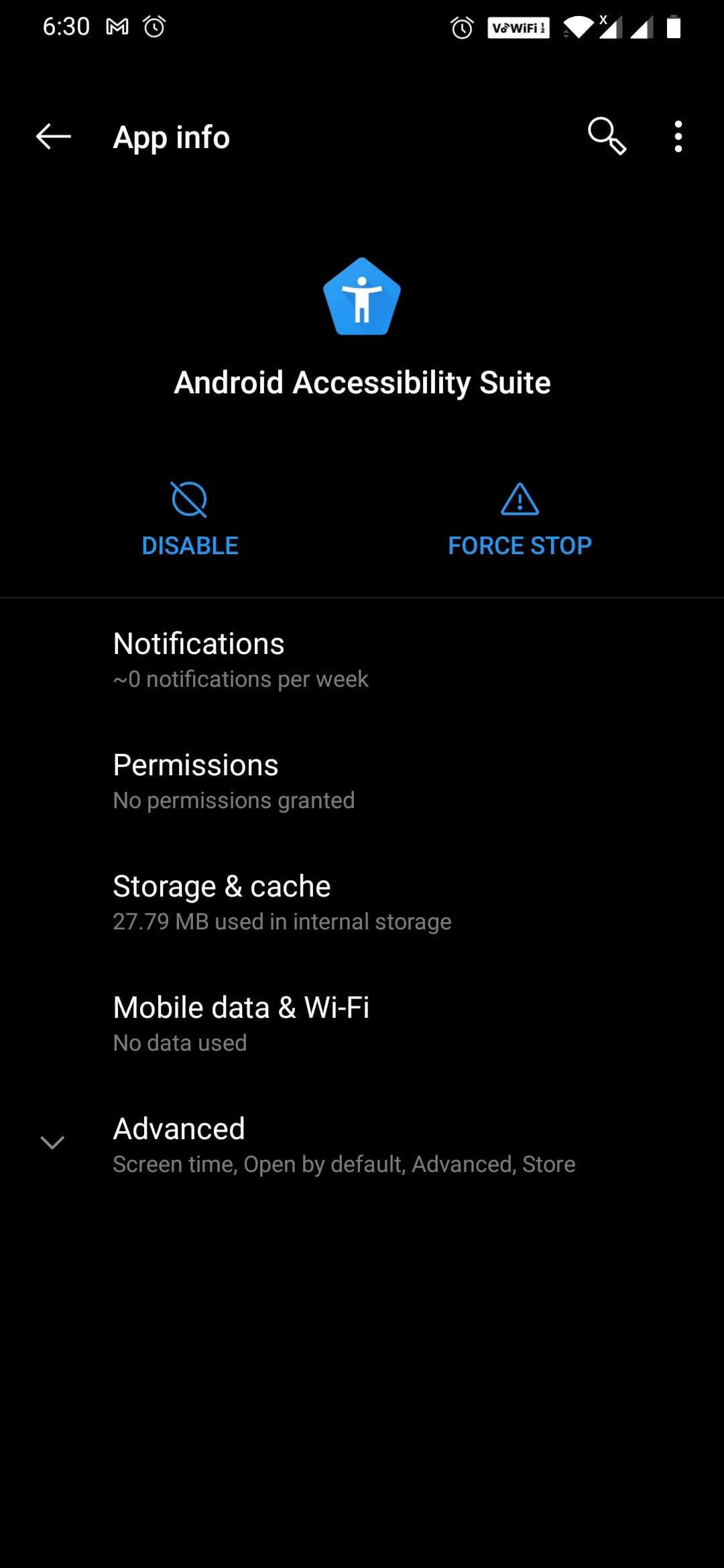
9. 检查日期和时间设置
有时 Google 服务器无法与您的 Android 设备上的日期和时间很好地同步。 这可能是许多 Google Play 商店错误的原因,尤其是当它停止工作时。 转到日期和时间设置并将它们设置为自动。 如果没有帮助,请尝试稍微调整一下设置,希望 Google Play 商店能重新开始工作。
10. 删除代理或 VPN(如果有)
您使用的是代理还是 VPN? 如果是,那么由于这个原因,Google Play 商店可能无法正常工作。 许多代理用户声称他们在 Google Play 商店或整个 Android 系统中遇到了问题。 要调整代理设置,请前往设置 > Wi-Fi > 长按路由器名称,然后单击高级。 要访问 VPN 设置,请前往设置 > Wi-Fi 和互联网 > VPN。
这样您就可以删除代理或 VPN(如果有)。
11. 卸载 Google Play 商店
如果您的所有提示和技巧都失败了,您可以尝试卸载 Google Play 商店。 不幸的是,您无法摆脱 Google Play Store,因为它是一个系统应用程序,但您可以卸载 Google Play Store 更新以将应用程序恢复到旧版本。 这是一个安全的技巧,你不会因此而失去任何东西。 您可以再次更新 Google Play 商店。 要卸载 Google Play 商店更新,请前往设置 > 应用和通知 > Google Play 商店 > 卸载更新。
12.检查谷歌播放服务下的设置
就像任何其他系统应用程序一样,Google Play 服务有时会失败。 系统应用程序是运行 Android 设备的燃料。 系统应用程序可能很奇怪,但它们在 Android 设备和其他 Google 应用程序的运行中起着至关重要的作用。 当您的设备在 Google 的操作系统下运行时,请确保您在不同的时间间隔内不断更新内容。 要清除缓存和数据,您可以按照与 Google Play Store 应用程序缓存和数据相同的步骤进行操作。 唯一需要考虑的是,您需要前往 App Manager 上的 Google Play Services。
13.删除并重新输入谷歌帐户
尝试删除您的 Google 帐户并重新输入所有凭据。 重置您的 Google 帐户可帮助您解决某些问题和错误。 为此,请前往设置 > 帐户 > 选择 Google 帐户。 现在,点击三点图标并选择Remove 。
删除您的帐户后,请尝试重新添加您的帐户。 希望您能够修复 Google Play Store 无法正常工作。 如果没有,请继续进行最后的恢复出厂数据。
14. 恢复出厂数据
如果一切都失败了,你最后的办法是恢复出厂数据。 即使在尝试了许多方法后,您仍面临多个 Google Play 商店错误代码,但您剩下的唯一选择是恢复出厂数据。 这是我们不确定发生了什么以及为什么 Google Play 商店无法在我们的 Android 设备上正常运行的高峰期。 恢复出厂设置意味着让您的 Android 设备重新开始。 它会清除所有存储的数据,让您的手机就像您刚购买的一样。
了解更多:如何恢复出厂设置 Android 手机。
包起来
我们希望我们可以帮助您修复无法在 Android 手机上运行的 Google Play 商店。 上述方法已经过尝试和测试,因此使用它们来解决 Google Play Store 无法正常工作或无法从 Play Store 下载应用程序等错误是非常安全的。
通过评论部分与我们联系,告诉我们哪种方法可以帮助您解决 Google Play 商店的问题。 我们在这里听你的! 与我们分享您的反馈和建议。
继续阅读调整库。
推荐读物:
如何再次安装 Google Play 商店
2020 年 20 种最佳 Google Play 商店替代品
如何更新 Google Play 商店?
